KVMMYSQL5.7单机FOROEL7.5安装文档的方法是什么
这篇文章主要介绍“KVM MySQL 5.7单机FOR OEL7.5安装文档的方法是什么”,在日常操作中,相信很多人在KVM MYSQL 5.7单机FOR OEL7.5安装文档的方法是什么问题上存在疑惑,小编查阅了各式资料,整理出简单好用的操作方法,希望对大家解答”KVM MYSQL 5.7单机FOR OEL7.5安装文档的方法是什么”的疑惑有所帮助!接下来,请跟着小编一起来学习吧!
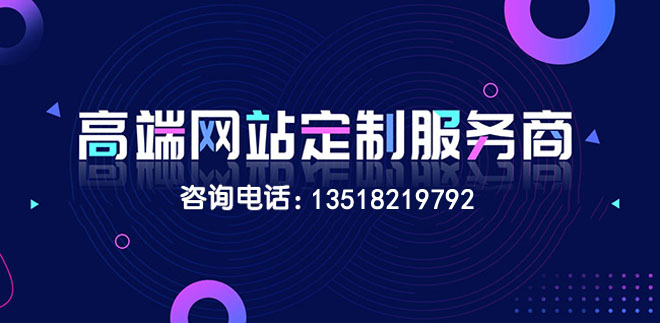
创新互联-专业网站定制、快速模板网站建设、高性价比昔阳网站开发、企业建站全套包干低至880元,成熟完善的模板库,直接使用。一站式昔阳网站制作公司更省心,省钱,快速模板网站建设找我们,业务覆盖昔阳地区。费用合理售后完善,十多年实体公司更值得信赖。
1. KVM MYSQL 5.7 单机 FOR OEL7.5 通常安装文档
2. 安装流程
2.1. 确定平台版本和机器位数。
确定当前MYSQL版本对应各种操作系统 平台是否支持。
2.2. 下载对应版本
2.2.1. 下载二进制安装包
官方网站
http://dev.mysql.com/downloads/mirrors.html
.
进入后可以选择对应的版本
NOTE:
tar.gz tar.xz 为二进制安装。
RPM 为rpm 安装包。
deb 为 deband linux 安装包.
PKG 为mac 文件安装包。
2.2.2. 下载yum 源配置包(社区版)
https://dev.mysql.com/downloads/repo/yum/
2.2.3. 下载源码编译
源码现目前在GIT 上托管。
2.3. 验证下载后文件是否正确
LINUX AND WINDOWS MD5 验证
shell> md5sum mysql-standard-8.0.13-linux-i686.tar.gz aaab65abbec64d5e907dcd41b8699945 mysql-standard-8.0.13-linux-i686.tar.gz
shell> md5.exe mysql-installer-community-8.0.13.msi aaab65abbec64d5e907dcd41b8699945 mysql-installer-community-8.0.13.msi
RPM 包验证
shell> rpm --checksig MySQL-server-8.0.13-0.linux_glibc2.5.i386.rpm MySQL-server-8.0.13-0.linux_glibc2.5.i386.rpm: md5 gpg OK
3. 二进制部署
NOTE:
使用二进制安装这种模式不同于yum 安装自动分析相关依赖包。必须首先移除mariadb或者以前的安装过mysql 的配置文件。例如/etc/my.conf.卸载mariadb
shell> yum remove mariadb*
安装依赖包
shell> yum search libaio # search for info shell> yum install libaio # install library
3.1. 安装目录说明
3.2. 安装MySQL
3.2.1. 创建MySQL用户和组
shell> groupadd mysql shell> useradd -r -g mysql -s /bin/false mysql
3.2.2. 解压软件
shell> cd /usr/local shell> tar zxvf /path/to/mysql-VERSION-OS.tar.gz shell> gunzip < /path/to/mysql-VERSION-OS.tar.gz | tar xvf -
3.2.3. 创建新的链接文件到真实目录
shell> ln -s full-path-to-mysql-VERSION-OS mysql
3.2.4. 设置环境变量
shell> export PATH=$PATH:/usr/local/mysql/bin
3.2.5. 配置启动目录
shell> cd mysql shell> mkdir mysql-files shell> chown mysql:mysql mysql-files shell> chmod 750 mysql-files
3.2.6. 初始化数据库
shell> bin/mysqld --initialize --user=mysql
3.2.6.1. 初始化数据库两种方式
shell> bin/mysqld --initialize --user=mysql shell> bin/mysqld --initialize-insecure --user=mysql
NOTE:
两种初始化方式第一种必须强制使用密码登录
第二种方式可以使用跳过密码shell> mysql -u root --skip-password
然后更改对应密码mysql> ALTER USER 'root'@'localhost' IDENTIFIED BY 'new_password';
在mysql 8.0 默认加密的密码已经改了。现在默认使用caching_sha2_password 加密方式。
如果还需使用默认的mysql_native_password 加密方式的话使用默认 模式。
初始化的时候,默认路径为/usr/local/mysql
3.2.6.2. 更改默认路径
如果要改变安装目录使用以下目录:
shell> bin/mysqld --initialize --user=mysql --basedir=/opt/mysql/mysql --datadir=/opt/mysql/mysql/data
配置文件
[mysqld] basedir=/opt/mysql/mysql datadir=/opt/mysql/mysql/data
使用配置文件指定位置:
范例
shell> bin/mysqld --initialize-insecure --user=mysql \ --basedir=/app/mysql \ --datadir=/app/mysql/mysql-files
输出日志:
[root @mysql1 mysql]# bin/mysqld --initialize-insecure --user=mysql \ > --basedir=/app/mysql \ > --datadir=/app/mysql/mysql-files 2018-09-28T16:18:32.178288Z 0 [System] [MY-013169] [Server] /app/mysql-commercial-8.0.12-el7-x86_64/bin/mysqld (mysqld 8.0.12-commercial) initializing of server in progress as process 5328 2018-09-28T16:18:46.268910Z 5 [Warning] [MY-010453] [Server] root @localhost is created with an empty password ! Please consider switching off the --initialize-insecure option. 2018-09-28T16:18:57.082553Z 0 [System] [MY-013170] [Server] /app/mysql-commercial-8.0.12-el7-x86_64/bin/mysqld (mysqld 8.0.12-commercial) initializing of server has completed
3.2.7. 创建安全连接
3.2.7.1. 说明
| Format | Description |
|---|---|
| —datadir | Path to data directory |
| —help | Display help message and exit |
| —suffix | Suffix for X509 certificate Common Name attribute |
| —uid | Name of effective user to use for file permissions |
| —verbose | Verbose mode |
| —version | Display version information and exit |
3.2.7.2. 默认目录
shell> bin/mysql_ssl_rsa_setup
3.2.7.3. 指定目录
bin/mysql_ssl_rsa_setup --datadir=/app/mysql/mysql-files/
———————————到此安装完毕—————————————————-
4. YUM 源安装
a. 去下载MySQL 的repo 文件: http://dev.mysql.com/downloads/repo/yum/
wget https://dev.mysql.com/get/mysql80-community-release-el7-1.noarch.rpm
b. 选择对应操作系统版本的
c. 本地安装
shell> sudo yum localinstall platform-and-version-specific-package-name.rpm
EL6-based system
shell> sudo yum localinstall mysql80013-community-release-el6-{version-number}.noarch.rpmEL7-based system:
shell> sudo yum localinstall mysql80013-community-release-el7-{version-number}.noarch.rpmFedora 28:
shell> sudo dnf localinstall mysql80013-community-release-fc28-{version-number}.noarch.rpmFedora 27:
shell> sudo dnf localinstall mysql80013-community-release-fc27-{version-number}.noarch.rpm
范例:
yum localinstall mysql80-community-release-el7-1.noarch.rpm
查看已经启用MySQL 源
yum repolist enabled | grep "mysql.*-community.*"
启用集群安装
mysql-cluster
查看所有mysql 有关的安装源
shell> yum repolist all | grep mysql
开启对应安装yum源
shell> sudo yum-config-manager --disable mysql57-community shell> sudo yum-config-manager --enable mysql80-community
例如:
开启集群shell> sudo yum-config-manager --enable mysql-cluster-7.6-community
安装MYSQL
yum install mysql-community-server
5. 使用RPM 包安装
说明:
由于企业版只提供二进制和RPM 包方式。。不提供YUM 安装方式。
以下是各个RPM 包的含义:
| Package Name | Summary |
|---|---|
| mysql-commercial-backup | MySQL Enterprise Backup (added in 8.0.11) |
| mysql-commercial-client | MySQL client applications and tools |
| mysql-commercial-common | Common files for server and client libraries |
| mysql-commercial-devel | Development header files and libraries for MySQL database client applications |
| mysql-commercial-embedded-compat | MySQL server as an embedded library with compatibility for applications using version 18 of the library |
| mysql-commercial-libs | Shared libraries for MySQL database client applications |
| mysql-commercial-libs-compat | Shared compatibility libraries for previous MySQL installations; the version of the libraries matches the version of the libraries installed by default by the distribution you are using |
| mysql-commercial-minimal-debuginfo | Debug information for package mysql-commercial-server-minimal; useful when developing applications that use this package or when debugging this package |
| mysql-commercial-server | Database server and related tools |
| mysql-commercial-server-minimal | Minimal installation of the database server and related tools (added in 8.0.0) |
| mysql-commercial-test | Test suite for the MySQL server |
下载对应版本的RPM 包进行解压
[root @mysql3 ~]# unzip V979091-01.zip Archive: V979091-01.zip extracting: mysql-commercial-libs-8.0.12-1.1.el7.x86_64.rpm extracting: mysql-commercial-embedded-compat-8.0.12-1.1.el7.x86_64.rpm extracting: mysql-commercial-test-8.0.12-1.1.el7.x86_64.rpm extracting: mysql-commercial-server-8.0.12-1.1.el7.x86_64.rpm extracting: mysql-commercial-server-minimal-8.0.12-1.1.el7.x86_64.rpm extracting: mysql-commercial-minimal-debuginfo-8.0.12-1.1.el7.x86_64.rpm extracting: mysql-commercial-devel-8.0.12-1.1.el7.x86_64.rpm extracting: mysql-commercial-client-8.0.12-1.1.el7.x86_64.rpm extracting: mysql-commercial-libs-compat-8.0.12-1.1.el7.x86_64.rpm extracting: mysql-commercial-common-8.0.12-1.1.el7.x86_64.rpm extracting: mysql-commercial-backup-8.0.12-1.1.el7.x86_64.rpm extracting: README.txt
批量自动安装:自动解决依赖包。使用此命令时注意不要和server_mini 混用。
yum install mysql-commercial-*
简易服务端
sudo yum install mysql-community-{server,client,common,libs}-*简易客户端
yum install mysql-community-{client,common,libs}-*目录分布
| Files or Resources | Location |
|---|---|
| Client programs and scripts | /usr/bin |
| mysqld server | /usr/sbin |
| Configuration file | /etc/my.cnf |
| Data directory | /var/lib/mysql |
| Error log file | For RHEL, Oracle Linux, CentOS or Fedora platforms: /var/log/mysqld.logFor SLES: /var/log/mysql/mysqld.log |
| Value of secure_file_priv | /var/lib/mysql-files |
| System V init script | For RHEL, Oracle Linux, CentOS or Fedora platforms: /etc/init.d/mysqldFor SLES: /etc/init.d/mysql |
| Systemd service | For RHEL, Oracle Linux, CentOS or Fedora platforms: mysqldFor SLES: mysql |
| Pid file | /var/run/mysql/mysqld.pid |
| Socket | /var/lib/mysql/mysql.sock |
| Keyring directory | /var/lib/mysql-keyring |
| Unix manual pages | /usr/share/man |
| Include (header) files | /usr/include/mysql |
| Libraries | /usr/lib/mysql |
| Miscellaneous support files (for example, error messages, and character set files) | /usr/share/mysql |
5.1. 安装相关组件
列出开启yum 中所有相关的安装包。,包括未enable 中的源
例如主机上要连接低版本客户端。则需要安装低版本客户端如下:
rpm --oldpackage -ivh mysql-community-libs-5.5.50-2.el6.x86_64.rpm
安装其他软件:到官网下载对应版本安装。
6. 启动和关闭
6.1. 使用二进制安装
shell> bin/mysqld_safe --user=mysql & # 6. Next command is optional6.1.1. 拷贝自启动文件
shell> cp /app/mysql/support-files/mysql.server /etc/init.d/6.1.2. 编辑my.cnf 文件
basedir=/app/mysql datadir=/app/mysql/mysql-files6.1.3. 重载启动项目
systemctl daemon-reload6.1.4. 查看是否启动MySQL
systemctl status mysql6.1.5. 开机自启动
NOTE:
由于使用二进制安装,则需要配置chkconfig 。RPM 包不需要chkconfig --add mysql.server chkconfig mysql.server on6.2. 使用yum 源安装
6.2.1. 启动MySQL
service mysqld start systemctl start mysqld6.2.2. 查看是否启动MySQL
systemctl status mysqld6.2.3. 开机自启动
systemctl enable mysqld systemctl disable mysqld6.3. 使用RPM 包安装
6.3.1. 启动MySQL
service mysqld start systemctl start mysqld6.3.2. 查看是否启动MySQL
systemctl status mysqld6.3.3. 开机自启动
systemctl enable mysqld systemctl disable mysqld7. MySQL 启动后诊断
7.1. 查看日志
tail host_name.err7.2. 选择驱动
默认为InnoDB
7.3. 确认数据文件位置是否合适
7.4. 查看所有配置参数和所有的环境变量
mysqld --basedir=/app/mysql --verbose –help | more7.5. 配置文件环境变量
mysqladmin variables -u root -p mysqladmin -h host_name variables - u root -p8. 测试MySQL
检查mysql 是否正常运行
mysqladmin version
检查配置变量值
mysqladmin variables
检查是否能登陆
mysqladmin -u root -p version
关闭mysql 服务
mysqladmin -u root shutdown
显示mysql 数据库
mysqlshow
显示某个数据库中的表
mysqlshow mysql
shell 界面查询表数据
mysql -e "SELECT User, Host, plugin FROM mysql.user" mysql
NOTE:
以上命令成功执行后则mysql 数据正常。
9. 账户安全
9.1. yum 源安装
临时密码:
grep 'temporary password' /var/log/mysqld.log
登录:
mysql -uroot -p
更改密码:
ALTER USER 'root'@'localhost' IDENTIFIED BY 'MyNewPass4!';
由于密码复杂度有相关要求:但是测试不需要则
mysql> SHOW VARIABLES LIKE 'validate_password%'; +--------------------------------------+--------+ | Variable_name | Value | +--------------------------------------+--------+ | validate_password.check_user_name | ON | | validate_password.dictionary_file | | | validate_password.length | 8 | | validate_password.mixed_case_count | 1 | | validate_password.number_count | 1 | | validate_password.policy | MEDIUM | | validate_password.special_char_count | 1 | +--------------------------------------+--------+ 7 rows in set (0.01 sec) set GLOBAL validate_password.policy=0; 设置密码长度 set GLOBAL validate_password.length=3;
设置密码复杂度为低。更方便测试。
ALTER USER 'root'@'localhost' IDENTIFIED BY '1234';
9.2. 二进制安装
使用mysqld —insecure初始化后的密码更改
mysql -u root -p ALTER USER 'root'@'localhost' IDENTIFIED BY 'new_password';
如果使用mysqld —initialize-insecure 进行初始化
则:mysql -u root --skip-password
更改密码:
ALTER USER 'root'@'localhost' IDENTIFIED BY '123'
9.3. RPM 包安装
临时密码:
grep 'temporary password' /var/log/mysqld.log
登录:
mysql -uroot -p
更改密码:
ALTER USER 'root'@'localhost' IDENTIFIED BY 'MyNewPass4!';
由于密码复杂度有相关要求:但是测试不需要则
mysql> SHOW VARIABLES LIKE 'validate_password%'; +--------------------------------------+--------+ | Variable_name | Value | +--------------------------------------+--------+ | validate_password.check_user_name | ON | | validate_password.dictionary_file | | | validate_password.length | 8 | | validate_password.mixed_case_count | 1 | | validate_password.number_count | 1 | | validate_password.policy | MEDIUM | | validate_password.special_char_count | 1 | +--------------------------------------+--------+ 7 rows in set (0.01 sec) mysql> set GLOBAL validate_password.policy=0; mysql> set GLOBAL validate_password.length=3;
设置密码复杂度为低。更方便测试。
ALTER USER 'root'@'localhost' IDENTIFIED BY '1234';
10. 附录
10.1. 忘记root 密码
方法1:
kill `cat /mysql-data-directory/host_name.pid`
把以下语句保存到文件中
ALTER USER 'root'@'localhost' IDENTIFIED BY 'MyNewPass';
例如:/root/mysql-init
开始改变密码
mysqld --init-file=/home/me/mysql-init &
mysql 服务会自动启动。
然后删除保存密码的文件。
方法2:
添加my.cnf 选项skip-grant-tables:
重启MySQL
更改密码
mysql update user set password=password("new_pass") where user="root"; FLUSH PRIVILEGES; ALTER USER 'root'@'localhost' IDENTIFIED BY 'MyNewPass';
到此,关于“KVM MYSQL 5.7单机FOR OEL7.5安装文档的方法是什么”的学习就结束了,希望能够解决大家的疑惑。理论与实践的搭配能更好的帮助大家学习,快去试试吧!若想继续学习更多相关知识,请继续关注创新互联网站,小编会继续努力为大家带来更多实用的文章!
当前名称:KVMMYSQL5.7单机FOROEL7.5安装文档的方法是什么
文章分享:http://pwwzsj.com/article/ijseop.html

